win11正式版没任务栏如何解决
- 分类:Win11 教程 回答于: 2022年12月10日 10:55:20
win11正式版没任务栏怎么解决呢?任务栏是win11系统中十分重要的部分,它其实是win11界面重做的代表之一,最近有些小伙伴反应自己更新完win11系统以后任务栏消失无进行使用了,这到底是怎么回事呢?我们可以通过下面的win11正式版没任务栏的解决方法来进行解决。
工具/原料:
系统版本:windows11系统
品牌型号:华硕ADOL13FA8145
方法/步骤:
取消自动隐藏任务栏:
1、win11正式版没任务栏怎么解决?首先鼠标右键桌面空白处,选择其中的“个性化”;
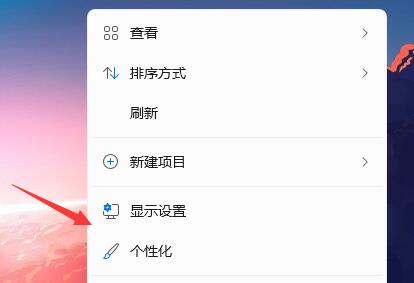
2、在个性化设置界面中找到“任务栏”;
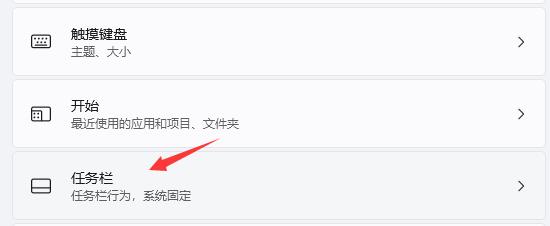
3、然后找到并鼠标点击其中的“任务栏行为”;
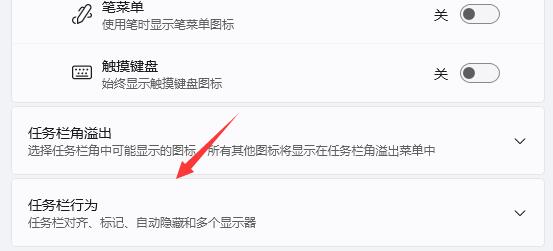
4、然后取消其中的“自动隐藏任务栏”,就可以成功找回任务栏了。
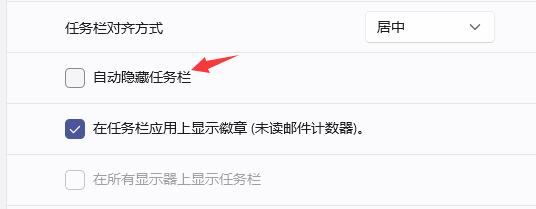
总结:
1、右键桌面空白处,选择“个性化”;
2、找到“任务栏”,并点击“任务栏行为”;
3、取消“自动隐藏任务栏”即可找回任务栏。
 有用
9
有用
9


 小白系统
小白系统


 1000
1000 1000
1000 1000
1000 1000
1000 1000
1000 1000
1000 1000
1000 1000
1000 1000
1000 0
0猜您喜欢
- win11安装卡在48?怎么办?2023/11/22
- 如何关闭Win11触摸板2024/03/21
- win11怎么把我的电脑放桌面上的教程方..2022/03/12
- win11wifi驱动下载安装教程2022/02/17
- win11动态桌面设置方法2022/10/15
- Win11截图图片存储位置在哪里?..2024/04/08
相关推荐
- win11退回win10一直黑屏转圈怎么办..2022/02/07
- 电电脑win11系统怎么打开任务管理器..2022/10/18
- 小白系统u盘重装教程win11安装步骤..2022/03/31
- 戴尔笔记本win11改win7系统教程详解..2021/07/16
- win11更新与安全打不开?一文解析原因..2024/05/06
- 电脑系统如何重装win11方法步骤..2022/06/27




















 关注微信公众号
关注微信公众号





